Zelfstudie: Gegevens delen met Behulp van Azure Data Share
In deze zelfstudie leert u hoe u een nieuwe Azure Data Share instelt en begint met het delen van uw gegevens met klanten en partners buiten uw Azure-organisatie.
In deze zelfstudie leert u het volgende:
- Maak een gegevensshare.
- Voeg gegevenssets toe aan uw gegevensshare.
- Schakel een schema voor momentopnamen in voor uw gegevensshare.
- Voeg ontvangers toe aan uw gegevensshare.
Vereisten
- Azure-abonnement: Als u geen Azure-abonnement hebt, maakt u een gratis account voordat u begint.
- Het Azure-e-mailadres van de geadresseerde (met behulp van hun e-mailalias werkt niet).
- Als het Azure-brongegevensarchief zich in een ander Azure-abonnement bevindt dan het abonnement dat u gebruikt om een Data Share-resource te maken, registreert u de Microsoft.DataShare-resourceprovider in het abonnement waarin het Azure-gegevensarchief zich bevindt.
Delen vanuit een opslagaccount
- Een Azure Storage-account: Als u er nog geen hebt, kunt u een Azure Storage-account maken
- Machtiging om naar het opslagaccount te schrijven, aanwezig in Microsoft.Storage/storageAccounts/write. Deze machtiging bestaat in de rol Inzender voor opslagaccounts.
- Machtiging om roltoewijzing toe te voegen aan het opslagaccount, aanwezig in Microsoft.Authorization/role assignments/write. Deze machtiging maakt onderdeel uit van de rol Eigenaar.
Delen vanuit een bron op basis van SQL
Hieronder ziet u de lijst met vereisten voor het delen van gegevens vanuit een SQL-bron.
Vereisten voor het delen vanuit Azure SQL Database of Azure Synapse Analytics (voorheen Azure SQL DW)
- Azure SQL Database of Azure Synapse Analytics (voorheen Azure SQL DW) met tabellen en weergaven die u wilt delen.
- Machtiging om naar de databases op de SQL-server te schrijven, aanwezig in Microsoft.Sql/servers/databases/write. Deze machtiging maakt onderdeel uit van de rol Inzender.
- Microsoft Entra Beheer van de SQL-server
- Toegang tot SQL Server-firewall. U kunt dit doen door de volgende stappen uit te voeren:
- Ga in Azure Portal naar SQL-server. Selecteer Firewalls en virtuele netwerken in de linkernavigatiebalk.
- Selecteer Ja als u Azure-services en -resources toegang wilt geven tot deze server.
- Selecteer +CLIENT-IP toevoegen. Het IP-adres van de client kan worden gewijzigd. Dit proces moet mogelijk worden herhaald wanneer u de volgende keer SQL-gegevens deelt vanuit De Azure-portal. U kunt ook een IP-bereik toevoegen.
- Selecteer Opslaan.
Vereisten voor het delen vanuit de SQL-pool in Azure Synapse Analytics (werkruimte)
-
- Een toegewezen SQL-pool in Azure Synapse Analytics (werkruimte) met tabellen die u wilt delen. Het delen van weergaven wordt momenteel niet ondersteund. Delen vanuit een serverloze SQL-pool wordt momenteel niet ondersteund.
Machtiging om te schrijven naar de SQL-pool in de Synapse-werkruimte, die zich in Microsoft.Synapse/workspaces/sqlPools/write bevindt. Deze machtiging maakt onderdeel uit van de rol Inzender.
Machtiging voor de beheerde identiteit van de Data Share-resource voor toegang tot de SQL-pool in de Synapse-werkruimte. U kunt dit doen via de volgende stappen:
Ga in Azure Portal naar de Synapse-werkruimte. Selecteer SQL Active Directory-beheerder in het linkernavigatievenster en stel uzelf in als Microsoft Entra-beheerder.
Open Synapse Studio, selecteer Beheren in de linkernavigatiebalk. Selecteer Toegangsbeheer onder Beveiliging. Wijs uzelf de rol van SQL-beheerder of werkruimtebeheerder toe.
Selecteer in Synapse Studio de optie Beheren in de linkernavigatiebalk. Voer in de SQL-pool het volgende script uit om de beheerde identiteit van de Data Share-resource toe te voegen als een db_datareader.
create user "<share_acct_name>" from external provider; exec sp_addrolemember db_datareader, "<share_acct_name>";De <share_acc_name> is de naam van uw Data Share-resource. Als u nog geen Data Share-resource hebt gemaakt, kunt u later terugkeren naar deze vereiste.
Toegang tot de firewall van de Synapse-werkruimte. U kunt dit doen via de volgende stappen:
- Ga in Azure Portal naar de Synapse-werkruimte. Selecteer Firewalls in de linkernavigatiebalk.
- Selecteer AAN om Azure-services en -resources toegang te geven tot deze werkruimte.
- Selecteer +CLIENT-IP toevoegen. Het IP-adres van de client kan worden gewijzigd. Dit proces moet mogelijk worden herhaald wanneer u de volgende keer SQL-gegevens deelt vanuit De Azure-portal. U kunt ook een IP-bereik toevoegen.
- Selecteer Opslaan.
Delen vanuit Azure Data Explorer
- Een Azure Data Explorer-cluster met databases die u wilt delen.
- Machtiging om naar het Azure Data Explorer-cluster te schrijven, aanwezig in Microsoft.Kusto/clusters/write. Deze machtiging maakt onderdeel uit van de rol Inzender.
Meld u aan bij Azure Portal
Meld u aan bij het Azure-portaal.
Een Data Share-account maken
Maak een Azure Data Share-resource in een Azure-resourcegroep.
Selecteer de menuknop in de linkerbovenhoek van de portal, en selecteer vervolgens Een resource maken (+).
Zoek naar Data Share.
Selecteer Data Share en selecteer Maken.
Vul de basisgegevens van uw Azure Data Share-resource in met de volgende informatie.
Instelling Voorgestelde waarde Veldomschrijving Abonnement Uw abonnement Selecteer het Azure-abonnement dat u wilt gebruiken voor uw gegevensshare-account. Resourcegroep testresourcegroup Gebruik een bestaande resourcegroep of maak een nieuwe. Locatie US - oost 2 Geef een regio op voor uw gegevensshare-account. Naam datashareaccount Geef een naam op voor uw gegevensshare-account. Selecteer Beoordelen en maken en vervolgens Maken om uw datashare-account te maken. Het maken van een nieuw datashare-account duurt doorgaans ongeveer 2 minuten of minder.
Selecteer Naar resource gaan zodra de implementatie is voltooid.
Een share maken
Ga naar de overzichtspagina van uw gegevensshare.
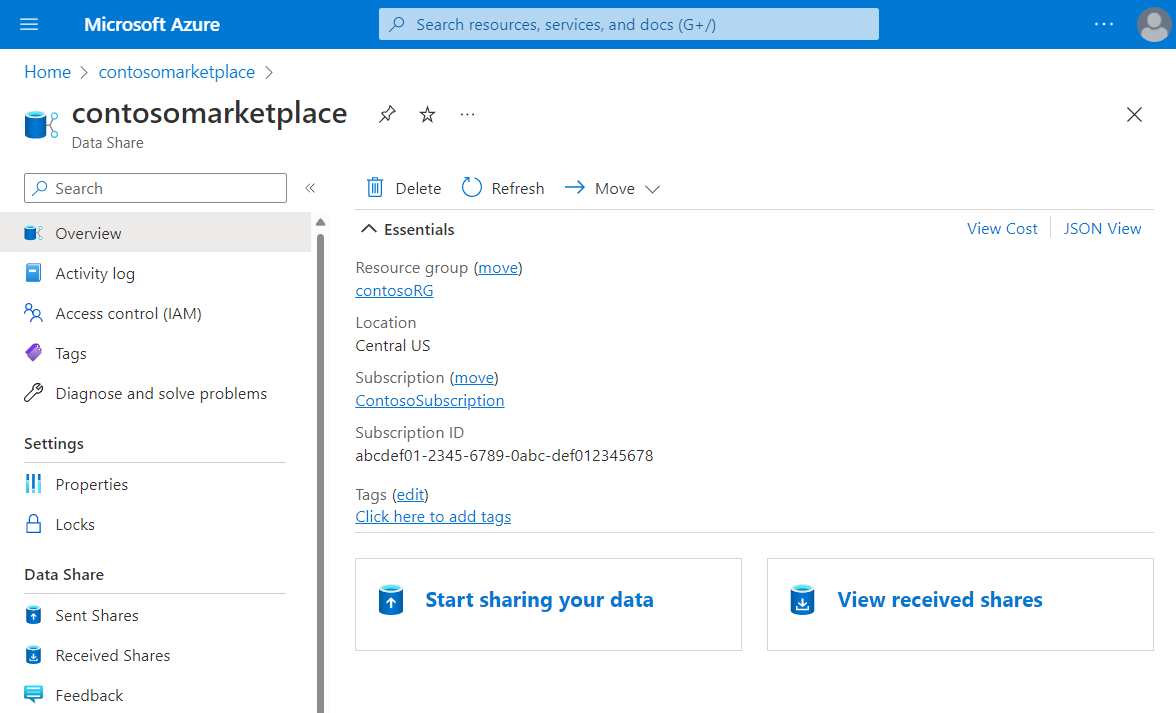
Selecteer Beginnen met het delen van uw gegevens.
Selecteer Maken.
Vul de details in voor uw share. Geef een naam, type share, beschrijving van de share-inhoud en gebruiksvoorwaarden (optioneel) op.
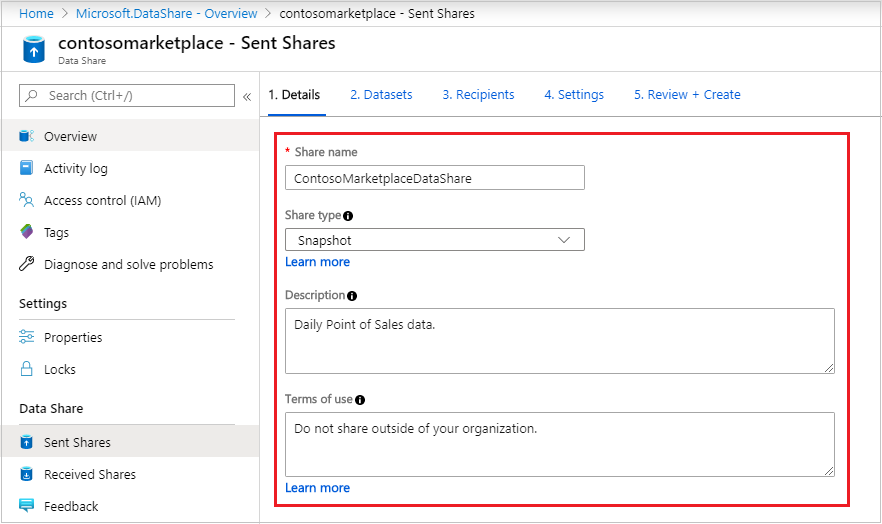
Selecteer Doorgaan.
Selecteer Gegevenssets toevoegen om gegevenssets toe te voegen aan de share.
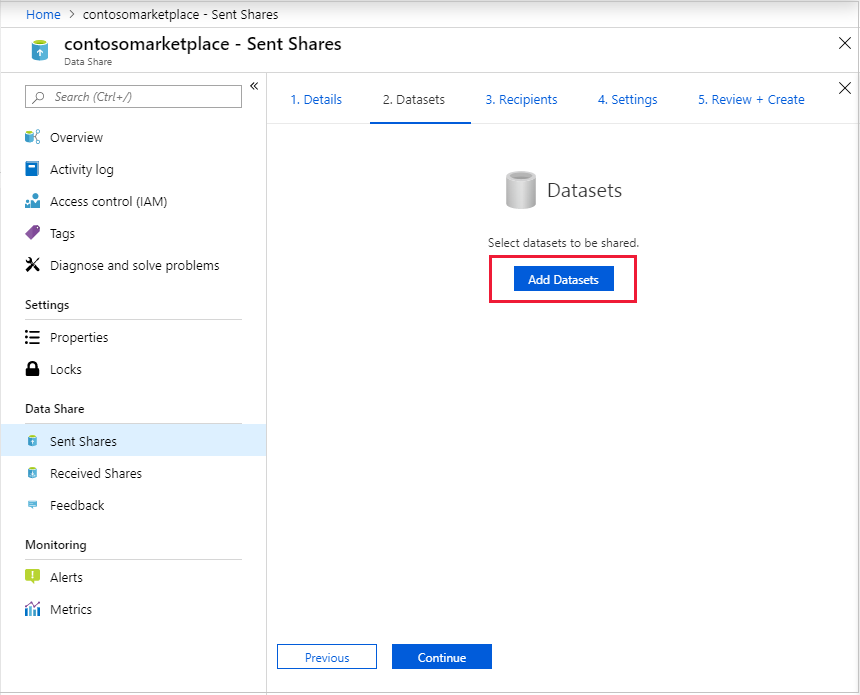
Selecteer het type gegevensset dat u wilt toevoegen. U ziet een andere lijst met gegevenssettypen, afhankelijk van het type share (momentopname of in-place) dat u in de vorige stap hebt geselecteerd. Als u deelt vanuit een Azure SQL Database of Azure Synapse Analytics (voorheen Azure SQL DW), wordt u gevraagd om de verificatiemethode om tabellen weer te geven. Selecteer Microsoft Entra-verificatie en schakel het selectievakje Gegevensshare toestaan om het bovenstaande script 'create user' namens mij uit te voeren.
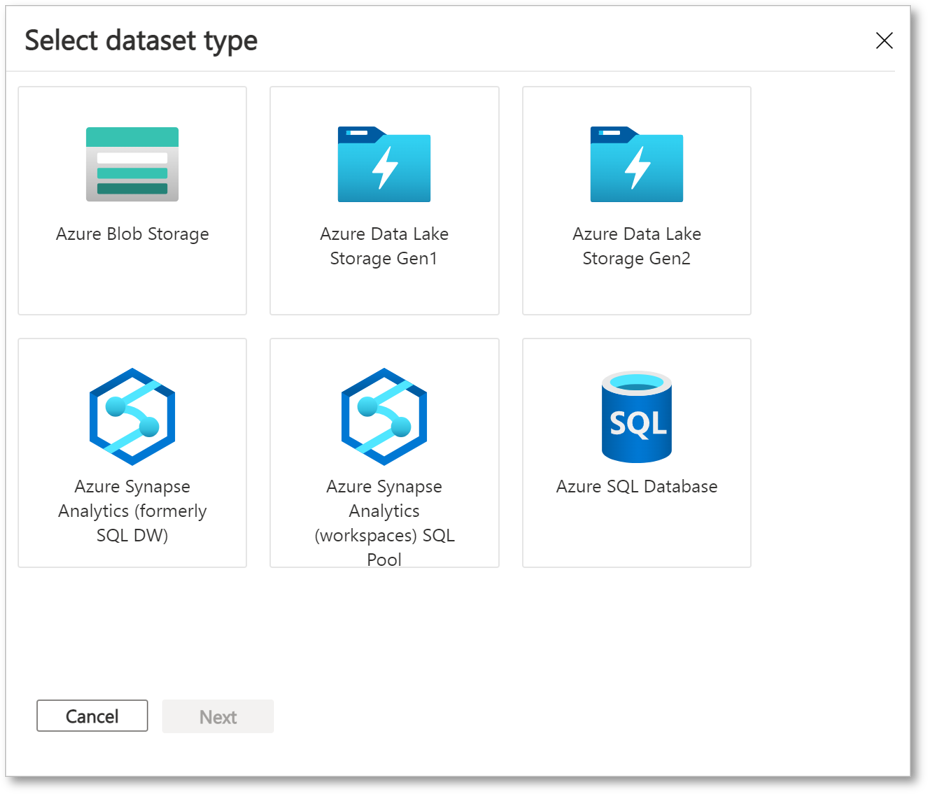
Navigeer naar het object dat u wilt delen en selecteer Gegevenssets toevoegen.
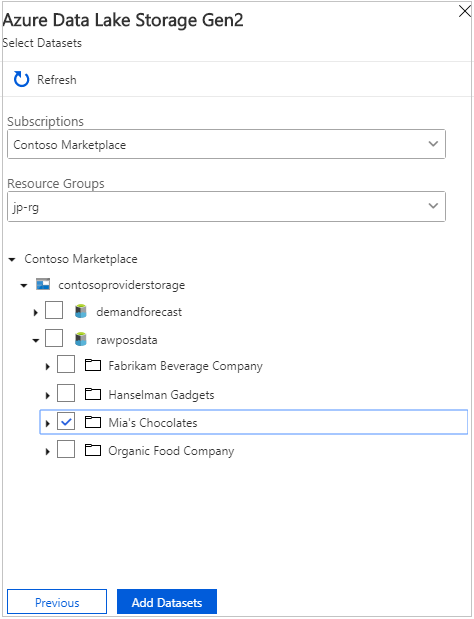
Voer op het tabblad Ontvangers de e-mailadressen in van uw gegevensgebruiker door + Ontvanger toevoegen te selecteren.
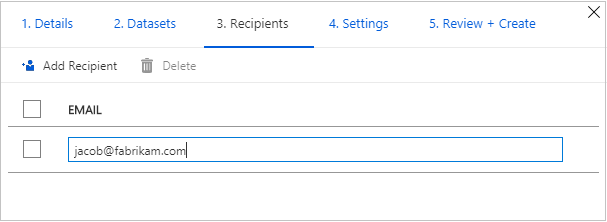
Selecteer Doorgaan.
Als u het type share momentopname hebt geselecteerd, kunt u het momentopnameschema configureren om updates van uw gegevens naar uw gegevensgebruiker te sturen.

Selecteer een begintijd en een herhalingsinterval.
Selecteer Doorgaan.
Controleer op het tabblad Beoordelen en maken de inhoud, instellingen, ontvangers en synchronisatie-instellingen van uw pakket. Selecteer Maken.
Uw Azure-gegevensshare is nu gemaakt en de ontvanger van uw gegevensshare kan nu uw uitnodiging accepteren.
Resources opschonen
Wanneer u de resource niet langer nodig hebt, gaat u naar de pagina Overzicht Data Share en selecteert u Verwijderen om de resource te verwijderen.
Volgende stappen
In deze zelfstudie hebt u geleerd hoe u een Azure Data Share maakt en ontvangers uitnodigt. Voor meer informatie over hoe een gegevensgebruiker een gegevensshare kan accepteren en ontvangen, gaat u door naar de zelfstudie voor het accepteren en ontvangen van gegevens.

